4 Wege zum Übertragen von Fotos von Android zu Android

Geschrieben von Bastian Günter | Dec 10, 2025
„Gibt es eine einfache Lösung, die mir weiterhilft? Ich wechsle gerade auf ein neues Android-Handy und muss alle Fotos vom alten auf das neue Handy übertragen.“
Sie möchten Ihre im Urlaub aufgenommenen Bilder mit Ihren Freunden oder Familienmitgliedern teilen oder haben gerade ein brandneues Android-Gerät gekauft und möchten nun Ihre geliebten Fotos vom alten Android auf das neue Android-Gerät übertragen?
Wenn Sie Fotos von Android zu Android übertragen möchten, aber nichts über die Android-Datenübertragung wissen, ist dieser Artikel genau das Richtige für Sie. Lesen Sie weiter, um alles darüber zu erfahren, wie Sie Bilder von Android zu Android übertragen.
Teil 1: Wie übertragen Sie Fotos mit MobileTrans von Android zu Android ?
MobileTrans ist eine praktische Datenübertragungssoftware, die die meisten Ihrer Anforderungen an die Android-Dateiübertragung erfüllt. Mit MobileTrans – Handy Übertragen können Sie Fotos einfach und effizient von Android zu Android übertragen.
Außerdem können Sie mit einem einfachen Klick Daten zwischen Android- und iOS-Geräten übertragen , wenn Sie auf ein neues Gerät umsteigen.
Sehen wir uns an, wie Sie mit MobileTrans – Handy Übertragen Daten von Android zu Android übertragen.
oder Probieren Sie unsere MobileTrans-App auf dem Handy aus >>>
MobileTrans – Handy Übertragen
1-Klick Telefon-zu-Telefon-Übertragung
- • Einfach, schnell und sicher.
- • Fotos, Textnachrichten, Kontakten, Notizen und viele andere Dateitypen übertragen.
- • Daten zwischen Geräten mit unterschiedlichen Betriebssystemen übertragen, z.B. iOS zu Android.
- • Unterstützt iOS-Geräte, auf denen das neueste iOS 15 läuft

- • Unterstützt >8000 Android-Geräte. Funktioniert auf allen Modellen von iPhone, iPad und iPod.
1. Laden Sie MobileTrans herunter und installieren Sie es auf Ihrem Computer. Wählen Sie das Telefon-Übertragung-Modul.

2. Verbinden Sie nun Ihre beiden Android-Telefone mit dem Computer. Wählen Sie Fotos aus der Liste der unterstützten Dateitypen und klicken Sie auf den „Start“-Knopf.

3. So einfach ist dieser Weg! Sie haben gerade erfolgreich Fotos von einem Android auf ein anderes Android-Gerät übertragen.

Teil 2: Wie übertragen Sie Fotos von Android zu Android mit Bluetooth?
Ein weiterer einfacher Weg zum Übertragen von Android-Fotos ist über Bluetooth. Wahrscheinlich ist dies der einzige Weg, der auf fast allen derzeit auf dieser Welt verwendeten Geräten funktioniert. Sie müssen hierbei nur die beiden einfachen Schritte befolgen und lernen so ganz einfach, wie Sie Bilder von Android zu Android übertragen.
- Aktivieren Sie Bluetooth auf beiden Android-Geräten und koppeln Sie die beiden Geräte per Bluetooth miteinander. Wählen Sie die Option Bluetooth in den Einstellungen und aktivieren Sie sie dann für die Dateifreigabe auf beiden Android-Geräten. Verbinden Sie nun die beiden Telefone, um sie zu koppeln und Dateien auszutauschen.
- Nun können Sie Fotos zwischen beiden Android-Geräten austauschen.
- Wenn die beiden Smartphones erfolgreich gekoppelt sind, öffnen Sie die „Dateimanager“-Option auf dem Telefon und wählen Sie die zu übertragende Musik aus. Halten Sie sie 2 Sekunden lang gedrückt, um sie per Bluetooth mit dem Zieltelefon zu teilen.

- Herzlichen Glückwunsch! Damit haben Sie die Android-Fotoübertragung über Bluetooth erfolgreich abgeschlossen.
Teil 3: Wie übertragen Sie Fotos mit Android Beam von Android zu Android?
Android Beam ist eine Software, mit der Sie Inhalte zwischen Geräten übertragen können, indem Sie deren Rückseiten einfach einander halten. Android Beam eignet sich ideal für das Teilen von Inhalten – Webseiten, Karten, Videos, Fotos und mehr – mit Android-Handys und -Tablets anderer Nutzer. Viele moderne Android-Telefone nutzen NFC-Hardware und unterstützen daher Android Beam.
Hier finden Sie Tipps, wie Sie mit Android Beam Fotos von Android zu Android übertragen.
Schritt 1: NFC-Unterstützung überprüfen
- Bevor Sie Fotos zwischen zwei Android-Geräten mit Android Beam übertragen können, müssen Sie sicherstellen, dass Ihre beiden Android-Geräte NFC unterstützen. Einige Android-Smartphones unterstützen NFC, einige wiederum bieten keine NFC-Unterstützung. Daher sollten Sie dies vor dem Start überprüfen.
- Um die NFC-Unterstützung zu überprüfen, öffnen Sie die Einstellungen Ihres Geräts und tippen Sie unter Drahtlos & Netzwerke auf „Mehr…“.
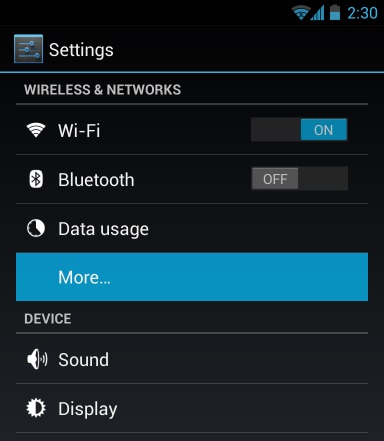
- Stellen Sie sicher, dass NFC und Android Beam auf beiden Geräten aktiviert ist. Sollte eine der beiden Funktionen deaktiviert sein, aktivieren Sie sie.
- Wenn Sie die NFC-Option nicht sehen, verwendet Ihr Gerät wahrscheinlich keine NFC-Hardware. Möglicherweise verwendet Ihr Gerät auch eine ältere Version von Android. Android Beam funktioniert unter Android 4.0 und neueren Geräten.
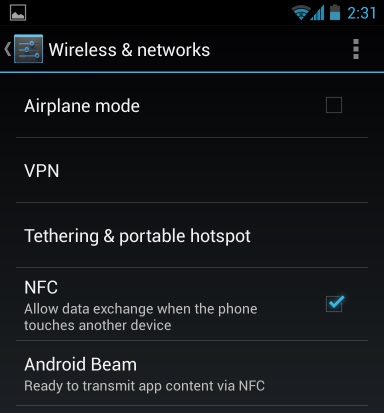
Schritt 2: Öffnen Sie den Inhalt, den Sie teilen möchten
Sobald das Gerät bestätigt, dass es NFC-Unterstützung bietet und Sie Android Beam verwenden können, müssen Sie zu den zu teilenden Inhalten wechseln. Hier erfahren Sie an einem Beispiel, wie Sie mit diesem Toolkit verschiedene Arten von Inhalten teilen:
- Webseite: Öffnen Sie sie in Chrome (verwenden Sie in diesem Falle am besten Chrome).
- YouTube-Video: Öffnen Sie das Video in der YouTube-App (laden Sie die Anwendung zuvor auf beide Geräte herunter).
- Wegbeschreibungen oder Standorte: Öffnen Sie die Google Maps-App und rufen Sie die zu teilende Wegbeschreibung oder den Standort auf.
- Kontaktinformationen: Öffnen Sie die Kontaktkarte in der Kontakte-App auf dem sendenden Gerät.
- App: Öffnen Sie die Download-Seite im Google Play Store.
- Fotos: Öffnen Sie ein Foto in der Galerie. Sie können auch mehrere Fotos senden, indem Sie die Standard-Galerie-App öffnen. Halten Sie nun das Vorschaubild eines Fotos gedrückt und tippen Sie dann auf alle anderen Fotos, die Sie senden möchten, um diese auszuwählen. Nach dem Auswählen der Fotos können Sie nun mit dem Beamen beginnen.
Schritt 3: Die Inhalte Beamen
- Bevor Sie Ihre Inhalte mit Android Beam zwischen zwei Geräten übertragen können, müssen beide Geräte eingeschaltet und entsperrt sein. Falls der Bildschirm eines der Geräte ausgeschaltet ist oder wenn sich eines der Geräte auf dem Sperrbildschirm befindet (oder es passwortverschlüsselt ist), funktioniert Android Beam nicht. Sie können in diesem Fall keine Fotos übertragen.
- Sobald beide Geräte eingeschaltet und entsperrt sind, halten Sie ihre Rückseiten aneinander, um Ihre Musik von einem Android auf das andere zu übertragen.
Teil 4: Wie übertragen Sie Fotos von Android zu Android mit dr.fone – Telefon-Verwaltung (Android)?
Dr.Fone – Telefon-Verwaltung (Android)
Fotos flexibel und einfach von Android zu Android übertragen.
- • Dateien zwischen Android und dem Computer übertragen, unter anderem Kontakte, Fotos, Musik, SMS und mehr.
- • Verwalten, Exportieren und Importieren Ihrer Musik, Fotos, Videos, Kontakte, SMS, Apps usw.
- • iTunes auf Android übertragen (und umgekehrt). • Verwalten Ihrer Android-Gerät auf dem Computer.
- • Vollständig kompatibel mit Android 9.0.
- Laden Sie dr.fone – Telefon-Verwaltung herunter und installieren Sie es auf Ihrem Computer. Wählen Sie Ihr Modell im Telefonmanager.

- Verbinden Sie nun Ihre beiden Android-Telefone mit dem Computer. dr.fone erkennt sie und zeigt sie wie unten dargestellt an. Wählen Sie Ihr Android-Handy aus, von dem Sie die Fotos übertragen möchten.
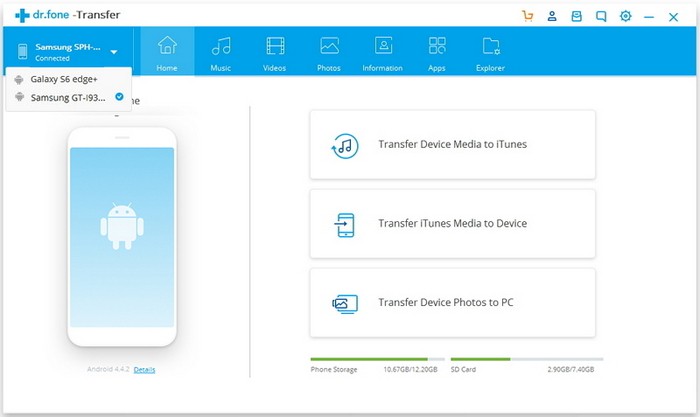
- Öffnen Sie oben den Fotos-Tab. Nun sehen Sie alle Fotos auf Ihrem Android-Quell-Gerät. Wählen Sie die zu übertragenden Fotos aus und klicken Sie auf Export > Auf Gerät exportieren, um die ausgewählten Fotos auf das Android-Zieltelefon zu übertragen.
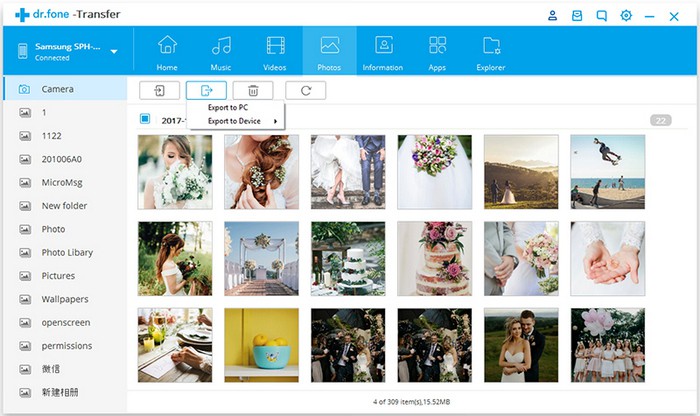
In diesem Artikel haben Sie gelesen, wie Sie Fotos von Android zu Android übertragen können. Für diese Arbeit empfehlen wir Ihnen das Wondershare-Toolkit, da es das sicherste und benutzerfreundlichste Toolkit für die Android-Fotoübertragung darstellt. Wondershare steht für die besten Toolkits der Softwarewelt. Ich hoffe, dass Ihnen dieser Artikel zum Übertragen von Bildern von Android zu Android wirklich gefallen hat.
Weitere Artikel empfohlen:
Heiße Artikel
Alle Kategorieren


MobileTrans - WhatsApp Übertragen


 100% sicher | Werbefrei | Keine Malware
100% sicher | Werbefrei | Keine Malware


Bastian Günter
chief Editor